Jika Anda pemilik Mac, kemungkinan besar Anda menggunakan komputer secara teratur dan sangat menghargainya untuk alasan pekerjaan dan pribadi. Ketika MacBook dikenal karena stabilitas dan umur panjangnya, seperti semua perangkat, perangkat ini tidak bertahan selamanya dan dapat mulai berperforma buruk setelah beberapa waktu.
Sebelum Anda berpikir Anda harus buru-buru keluar dan berinvestasi di komputer baru, ikuti beberapa langkah untuk menghentikan Mac kesayangan Anda melambat dan tidak beroperasi seefisien dulu.
Kosongkan Ruang Disk
Salah satu alasan umum komputer mulai mengalami gangguan adalah jika tidak ada cukup ruang disk untuk operasi agar dapat melakukan tugasnya dengan benar. Karena itu, cari cara untuk mengosongkan ruang dan memberi perangkat Anda lebih banyak ruang untuk bernapas. Jangan membuka terlalu banyak tab pada browser Anda pada satu waktu atau banyak program berbeda yang bersaing untuk mendapatkan sumber daya.
Cari area di mana Anda dapat membuang sampah di komputer Anda untuk menyediakan lebih banyak memori. Membayar untuk menggunakan salah satu alat teknologi di pasar yang dirancang untuk menangani tugas ini. Misalnya, gunakan pembersih Mac gratis yang akan melalui sistem Anda mencari file lama, sementara, dan tidak lagi diperlukan untuk dihapus.
Tambahkan Penyimpanan
Anda mungkin masih menemukan bahwa Mac Anda berkinerja buruk bahkan setelah Anda menghapus file lama. Jika demikian, tambahkan lebih banyak penyimpanan ke mesin Anda untuk menghentikannya berjalan lambat dan membeku. Seringkali, perangkat tidak memiliki kapasitas penyimpanan yang diperlukan untuk menangani semua tugas yang ingin kita lakukan pada satu waktu. Lihatlah hard drive Anda untuk melihat berapa banyak penyimpanan permanen yang tersedia di komputer Anda saat ini. Jika Anda menggunakan 80 persen atau lebih dari kapasitasnya, Anda harus meningkatkan. Bagi kebanyakan orang, kapasitas 1TB atau lebih adalah yang terbaik karena kebanyakan dari kita menyimpan film, foto, dan file besar lainnya.
Anda mungkin perlu menambahkan lebih banyak penyimpanan sementara ke gadget Anda juga. Memori Akses Acak, atau RAM, adalah yang digunakan saat program melakukan tugas. Buka Monitor Aktivitas di Mac Anda dan periksa panel Memori untuk melihat berapa banyak memori yang digunakan sekarang. Jika Anda perlu menambahkan lebih banyak RAM, pilih bagian Tentang Mac Ini di Menu Apple, klik tombol Memori, dan lihat Instruksi Peningkatan Memori. Atau, Anda mungkin perlu memilih Dukungan daripada bagian Memori, lalu temukan opsi Dukungan Perangkat Keras untuk mempelajari cara meningkatkan jenis memori ini.
Pindai Virus dan Implementasikan Perangkat Lunak Keamanan
Langkah selanjutnya adalah memindai virus dan masalah lain untuk memastikan komputer Anda tidak menerima kejutan buruk apa pun dari serangan peretas. Jika Anda memiliki kode berbahaya yang berjalan di latar belakang perangkat Anda, itu akan menghabiskan daya pemrosesan dan memperlambat semuanya.
Gunakan komprehensif, berkualitas perangkat lunak keamanan yang menemukan virus, spyware, spam, ransomware, dan sejenisnya serta menghapusnya dan melindungi Anda di masa mendatang. Pilih produk yang melindungi Anda dari berbagai ancaman dan akan mengirimi Anda peringatan waktu nyata jika Anda disusupi.
Perbarui Semua Perangkat Lunak
Tip teratas lainnya adalah memastikan Anda selalu menjalankan edisi terbaru program perangkat lunak. Pengembang merilis versi baru ketika mereka meningkatkan desain mereka dan menutup celah keamanan. Jika Anda menjalankan produk lama, komputer Anda mungkin harus bekerja lebih keras dan mungkin lebih rentan terhadap ancaman keamanan.
Jika Anda cenderung mengabaikan peringatan "Perbarui" yang muncul di layar Anda dari waktu ke waktu di masa lalu, berhentilah melakukan itu. Perhatikan pemberitahuan ini dan unduh serta instal pembaruan segera setelah tersedia. Hati-hati dengan versi baru sistem operasi, browser, game, aplikasi, plugin, perangkat lunak keamanan, dan banyak lagi.
Menjaga Mesin Bersih
Anda akan membantu mesin Anda dan membuatnya bertahan lebih lama dan bekerja lebih baik jika Anda menjaganya tetap bersih, secara fisik. Luangkan waktu untuk membersihkan layar komputer, keyboard, mouse, ventilasi, dll., untuk mencegah kotoran, serpihan, dan kotoran lainnya masuk ke tempat yang tidak seharusnya. Bersihkan ventilasi udara sesering mungkin, dan pastikan perangkat Anda tidak terlalu dekat dengan dinding atau benda lain yang mungkin menghalangi ventilasi dan menyebabkan mesin Anda menjadi terlalu panas. Pembersihan secara berkala dapat memiliki dampak yang luar biasa pada seberapa baik komputer Anda beroperasi.

Saat kita sibuk, mudah untuk menunda memeriksa dan merawat komputer kita karena pekerjaan lain sepertinya selalu diprioritaskan. Namun, jika Anda mengambil beberapa menit sesekali untuk menjaga perangkat Anda dalam kondisi prima, Anda akan menghabiskan lebih sedikit waktu berurusan dengan layar beku, kehilangan data, dan masalah lainnya selama bertahun-tahun.



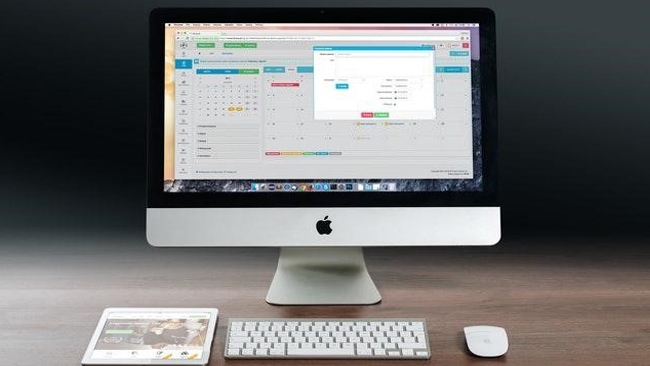
Tinggalkan komentar
Memiliki sesuatu untuk dikatakan tentang artikel ini? Tambahkan komentar Anda dan mulai diskusi.